Kako ugotoviti, kateri gonilnik je pokvarjen. Uporaba preverjanja gonilnikov za prepoznavanje problematičnega gonilnika. Preverjanje gonilnikov in grafičnih gonilnikov
Pripomoček, ki ga bomo opisali danes, se imenuje Preverjevalnik gonilnikov in je vključen v vse operacijske sisteme, vključno z Windows XP. Ta program omogoča preverjanje in prepoznavanje problematičnih, ki lahko močno škodujejo sistemu. Najbolj znan problem je modri zaslon smrti.
Podatki o takšnih gonilnikih se zabeležijo v pomnilniški izpis, tako da se lahko analize izvedejo pozneje. Torej pripomoček izpostavlja gonilnike tako imenovanim stresnim situacijam (testi), ustvarja vizualno ekstremne pogoje, na primer pomanjkanje pomnilnika, različne ključavnice, IRQL, preverjanja IRP, DMA itd., Nadzor V/I. Z drugimi besedami, simulirane so ekstremne situacije, ki se med normalnim delom z Windows ne bi smele zgoditi ali pa se ne zgodijo pogosto. Tako vam pripomoček omogoča prepoznavanje gonilnikov, ki lahko povzročijo zrušitev sistema.
Kot sem že rekel, je pripomoček vgrajen v vse različice sistema Windows in se nahaja na poti %windir%\system32. Pripomoček se lahko uporablja tudi v dveh različicah: ukazna vrstica in grafični vmesnik.
Torej, če želite zagnati pripomoček za preverjanje gonilnikov, morate odpreti okno "teči" vnesite naslednji ukaz:
| preveritelj |
Odpre se okno s potrebnimi nastavitvami, v katerem izberemo drugi element - "Ustvari parametre po meri" oz "Ustvari nastavitve po meri".
Sedaj moramo razvrstiti vsebino; za to kliknite besedo na vrhu tabele Ponudnik. Zdaj lahko izberete vse gonilnike. Mimogrede, ni vam treba izbrati Microsoftovih gonilnikov.
Zdaj lahko pritisnete gumb Končaj, po katerem boste morali znova zagnati sistem.
Torej, ponovni zagon je končan in zdaj se bo sistem zagnal v načinu preverjanja gonilnika. Pripomoček bo deloval v ozadju in izvajal različne teste. Lahko mirno delate za računalnikom, dokler se pripomoček ne konča. Po delu bo datoteka z informacijami shranjena v izpis pomnilnika. Takšna datoteka se običajno nahaja na poti: C:\Windows\Minidump\*.dmp. Zdaj ga je mogoče analizirati na primer z Windbg ali drugim podobnim programom.
Če se v nekaj dneh izkaže, da se težava ni ponovila, potem lahko rečemo, da težava sploh ni v driverjih in boste morali vzrok iskati drugje. Medtem lahko že onemogočite način preverjanja gonilnika. Takoj želim povedati, da ta način močno upočasni sistem, zato ni priporočljivo pogosto delati z njim.
Pripomoček lahko onemogočite takole: v ukazno vrstico vnesite naslednji ukaz:
To je vse. Upam, da vam je ta članek pomagal pri reševanju vaših težav.
Napačen gonilnik lahko povzroči številne težave vašemu računalniku. Najpogostejši znak, da je gonilnike treba posodobiti, je modri zaslon smrti. Na srečo nam ta modri zaslon pokažejo kode napak in izpisi pomnilnika, kar nam omogoča, da prepoznamo vzrok v določenem gonilniku ali napravi in ga posodobimo ali odstranimo. Težko postane, ko izpisi pomnilnika in kode napak ne pomagajo ali pa računalnik niti ne prikaže kod napak, ampak preprosto zaklene sistem. Kaj storiti v teh primerih?
Vgrajen v sistem Windows Preverjevalnik gonilnikov zasnovan za testiranje gonilnikov z dodatno obremenitvijo sistemskih gonilnikov in stresnimi testi za sprožitev zrušitve. To vam bo pomagalo prepoznati slabe gonilnike v sistemu Windows.
Priprava sistema za preverjanje gonilnikov Windows 10
Pred vklopom Preverjevalnik gonilnikov, Prosimo, upoštevajte, da vozniki vam lahko onemogočijo dostop do vašega računalnika, če niste previdni. Driver Verifier, ko zazna slab gonilnik, vam prikaže moder zaslon; če jih je več, se oblikuje cikel nalaganja>nalaganja>zrušitve in ne boste mogli znova začeti sistem windows da onemogočite testiranje zrušitev sistemskih gonilnikov. Zato bomo pripravljeni na vsakega gasilca, sicer v našem času rusko »mogoče te bo peljalo« ne deluje več dobro. Preden omogočite preverjanje gonilnika, naredite nekaj od naslednjega:.
- Preverite, ali se lahko preprosto zaženete v varnem načinu brez Potreben je BIOS. Z navadnimi besedami, vhod v varni način je treba narediti z uporabo delavca okna miza. Držite Shift + ponovni zagon, pritisnite in držite gumb Shift in kliknite na ponovni zagon. Poskusite drugače, namestite možnost prek Windows.
- Ustvarite obnovitveno točko sistema in hkrati onemogočite protivirusne izdelke. Odprto Windows iskanje in pokličite Ustvarjanje obnovitvene točke, izberite med ponujenimi in sledite navodilom.
- Ustvarite tako, da bo vaš računalnik imel dostop do ukazne vrstice prek možnosti pri uporabi obnovitvene diskete.
- Lahko ali katere koli druge podatke, ki vas skrbijo.
- Preberite moj test trka na koncu članka. Pomagal vam bo v primeru neuspeha, kar se je zgodilo meni.
Aktiviranje funkcije Windows Driver Verifier
Preden aktivirate gonilnike, preberite zgornji razdelek o tem, kako se zaščititi pred neskončnim nalaganjem.
- Pritisnite Windows + R in vnesite cmd, da odprete ukazni poziv.
V ukazno vrstico vnesite naslednjo kodo:
- preveritelj

Določite element (za kodo programa).

Izberite vse možnosti razen »Preverjanje skladnosti DDI« in »Emulacija naključnega pomanjkanja virov«.


Za razvrščanje kliknite stolpec dobavitelja. Ni potrebno izbrati vseh gonilnikov, le od drugih dobaviteljev, kjer ni napisa Microsoft Corporation. Če ste prepričani, da je napaka v katerem koli gonilniku, potrdite vsa polja.

Po vseh nastavitvah kliknite Dokončaj in sporočili vam bodo, da bo preverjanje opravljeno po ponovnem zagonu sistema. Če vam pregledovalnik prikaže moder zaslon, si zabeležite kodo napake, izpis pomnilnika in znova zaženite računalnik.
Ko se vrnete v sistem Windows, lahko onemogočite preverjanje gonilnika na enega od naslednjih načinov:
- Prijavite se znova, kot ste to storili prek ukazne vrstice, in izberite odstranite obstoječe nastavitve.

Odprite ukazni poziv in vnesite to kodo:

Kako popraviti zagonske zanke z modrim zaslonom smrti
- Rad bi omenil, da sem doživel ciklično obremenitev od pokvarjen voznik. Navedena ni bila nobena napaka ali koda izpisa pomnilnika, kar me preseneča.
- Po 2-4 cikličnih nalaganjih modrega zaslona se samodejno zažene možnost »obnovitev sistema«. V katerem sem kliknil "odpravljanje težav" > " Dodatne možnosti" > "Možnosti zagona" > "Ponovni zagon". Po zagonu izberite 4 ali 5 za zagon v varnem načinu. Onemogočite Driver Verifier Manager, kot je navedeno zgoraj.
- Če se želite izogniti zagonu v varnem načinu, pojdite na Odpravljanje težav > Napredne možnosti in UKAZNA VRSTICA. V katerega samo vnesite ukaz verifier /bootmode resetonbootfail.
- Kopirajte ali fotografirajte na svoj mobilni telefon, preden začnete s preverjanjem voznika, vse 3 zgornje točke. Za vsak slučaj ne pozabite kopirati povezave do članka.
Kako odpreti datoteko DMP za ogled analize napak
- Testne datoteke so na poti C:\Windows\Minidump.
- Format datoteke DMP lahko odprete z uporabo
Označuje sistemski gonilnik, za katerega je malo verjetno, da povzroča težavo (npr. win32k.sys). V tem primeru bo potrebna resna analiza odlagališča, ki zahteva zelo globoko znanje in izkušnje na tem področju. Vendar pa lahko svoje gonilnike preverite sami z vgrajenim pregledovalnikom gonilnikov operacijskega sistema. Verifier.exe. Čeprav je podrobno obravnavano v članku Microsoftove zbirke znanja Uporaba preverjalnika gonilnikov za odpravljanje težav z gonilniki sistema Windows, je tam predstavljeno gradivo predstavljeno na dokaj napredni tehnični ravni. Spodaj je Kratek opis ukrepi, ki jih je treba izvesti za preverjanje voznikov.
Na tej strani
Začetek uporabe orodja Driver Verifier
Na jedilniku Začetek - Izvedi(oz Začetek - Iskanje) vnesite preveritelj in pritisnite Enter. Zagnal se bo Driver Checker. Izberite predmet Ustvarite nestandardne parametre (za programsko kodo) in pritisnite gumb Nadalje.
Izberite posamezne možnosti med celoten seznam in pritisnite gumb Nadalje.

V naslednjem koraku potrdite vsa polja razen Simulacija pomanjkanja virov in pritisnite gumb Nadalje.

V naslednjem koraku izberite Samodejno izberi nepodpisane gonilnike in pritisnite gumb Nadalje. Če ne najdete nepodpisanih gonilnikov, pojdite na .
Nepodpisani gonilniki
Če so zaznani nepodpisani gonilniki, boste videli njihov seznam.

Gonilniki lahko pripadajo napravam in aplikacijam. Ne zaprite okna Driver Verifier in ne kliknite Nadalje zdaj.
Poiščite posodobljene gonilnike
Preverite, ali so posodobljeni gonilniki.
- Če na seznamu vidite gonilnik aplikacije, obiščite spletno mesto njegovega proizvajalca – aplikacija je morda posodobljena. Če ni posodobljene različice, lahko poskusite odstraniti aplikacijo (kasneje jo lahko kadar koli znova namestite). Če kritične napake prenehajo, je bil to vzrok.
- Če vidite gonilnik naprave na seznamu in uporabljate Windows Vista, uporabite center Windows posodobitve za iskanje novih gonilnikov. Ta metoda dobro deluje v operacijskem sistemu Windows Vista, ker številni proizvajalci naprav sodelujejo z Microsoftom, da omogočijo svoje gonilnike za prenos. z uporabo sistema Windows Nadgradnja. Na nadzorni plošči izberite Windows Update in preverite, ali so na voljo posodobitve gonilnika naprave. Če je gonilnik najden, ga namestite.
- Če vam Windows Update ne ponudi novih gonilnikov, obiščite spletno mesto proizvajalca naprave. Morda so tam na voljo novi gonilniki. Če imate težave pri iskanju gonilnikov, se obrnite na forum na spletnem mestu.
Po posodobitvi aplikacije ali gonilnika zaprite okno Driver Verifier. pritiskom na gumb Prekliči(vendar ne Nadalje) . Znova zaženite računalnik in nadaljujte z uporabo operacijskega sistema. Če se kritična napaka ne pojavlja več, ste jo odpravili s posodobitvijo gonilnika.
Odstranjevanje gonilnikov
Če novih gonilnikov ni mogoče najti, jih poskusite odstraniti.
Pozor! Odstranjevanje gonilnikov povzroči nedelovanje naprave. V najboljšem primeru po ponovnem zagonu operacijski sistem bo namestil ustrezen gonilnik iz lastnega repozitorija gonilnikov. Če niste prepričani, ali želite odstraniti določen gonilnik, ga ne odstranjujte.
V upravitelju naprav ( Začetek - Išči / Zaženi - devmgmt.msc - v redu) poiščite napravo, jo kliknite z desno tipko miške in izberite med kontekstni meni odstavek Lastnosti. Nato pojdite na zavihek Voznik in pritisnite gumb Izbriši.
Preverjanje nepodpisanih gonilnikov
Pozor! Po preverjanju nepodpisanih gonilnikov se sistem morda ne bo zagnal (spodaj je opisano, kako ukrepati v takšni situaciji).
Če ne želite odstraniti gonilnika in/ali želite preveriti nepodpisane gonilnike, v oknu Driver Verifier kliknite Nadalje. Pozvani boste, da izberete fizični disk.

pripravljena, nato znova zaženite računalnik. Če po ponovnem zagonu vidite modri zaslon z napako, je bil problematičen gonilnik identificiran - njegovo ime bo vključeno v sporočilo o napaki. Znova zaženite računalnik in vstopite v varni način s klikom F8 Začetek - Išči / Zaženi ekipa verifier.exe /reset.
Če se sistem zažene v običajnem načinu, je preverjanje nepodpisanih gonilnikov uspešno zaključeno - niso vir težave. Če zaženete, si lahko ogledate seznam preizkušenih gonilnikov verifier.exe .

Ker nepodpisani gonilniki niso vzrok za usodno napako, morate preveriti druge gonilnike.
Preverjanje voznika po meri
Če ni najdenih nepodpisanih gonilnikov ali če njihovo preverjanje ne odkrije težav, boste morali izvesti preverjanje gonilnika po meri. V tem primeru v spodnjem oknu izberite Na seznamu izberite ime gonilnika.

V naslednjem koraku boste morali izbrati gonilnike za skeniranje. Ne izberite vseh gonilnikov hkrati, saj bo njihovo preverjanje vzelo veliko časa in sistemskih virov.

Zato bo morda treba preverjanje opraviti v več fazah. Zaporedje korak za korakom za izbiro gonilnikov je lahko naslednje:
- Nedavno posodobljeni gonilniki ali tisti, ki običajno povzročajo težave (gonilniki protivirusni programi, požarni zidovi, virtualni diski).
- Gonilnikov ne zagotavlja Microsoft.
- Skupina 10 - 15 voznikov hkrati.

Izberite pogon, na katerem je nameščen operacijski sistem, in kliknite pripravljena, nato znova zaženite računalnik.
Pozor! Po preverjanju gonilnikov se sistem morda ne bo zagnal (spodaj je opisano, kako ukrepati v takšni situaciji).
Če po ponovnem zagonu vidite modri zaslon z napako, je bil problematičen gonilnik identificiran - njegovo ime bo vključeno v sporočilo o napaki. Znova zaženite računalnik in vstopite v varni način s klikom F8 med nalaganjem. Po prijavi ponastavite vse nastavitve preverjanja gonilnika tako, da vnesete Začetek - Išči / Zaženi ekipa verifier.exe /reset.
Če se sistem zažene v običajnem načinu, je bilo preverjanje izbranih gonilnikov uspešno zaključeno - niso vir težave. Če zaženete, si lahko ogledate seznam preizkušenih gonilnikov verifier.exe in izbiro predmeta v prvem koraku Prikaz informacij o trenutno preverjenih gonilnikih.

Zdaj izberite naslednjo skupino gonilnikov in znova preverite.
Vsi vozniki so bili preverjeni – kaj naprej?
Če je bila kontrola vseh voznikov uspešna, moram sneti kapo dol vaši potrpežljivosti in vztrajnosti. Najverjetneje gonilniki niso vzrok za kritično napako v vašem sistemu. Možno je, da je težava v strojni opremi vašega računalnika – na primer pokvarjen trdi disk oz pomnilnik z naključnim dostopom, ali ima napajalnik nezadostna moč zagotoviti delovanje vseh naprav. Morda obstajajo druge težave s strojno opremo, ki jih prav tako ni mogoče prepoznati s preverjanjem gonilnikov.
Torej imate ponavljajoč se modri zaslon smrti in tako kot pri mnogih BSoD je za to kriv slab voznik. Vendar zaslon ne daje pravilnih informacij, bodisi zato, ker sploh ne vsebuje nobenega gonilnika, bodisi zato, ker navaja sistemski gonilnik, ki deluje kot napačen.
Driver Verifier je brezplačen pripomoček, vključen v vse različice sistema Windows od Windows XP. Dobesedno preveri vsakega od gonilnikov v vašem računalniku, dokler ne naleti na težavo, ki povzroča težavo, pri čemer namerno ustvari isti modri zaslon, vendar nato zapiše podatke v dnevniško datoteko, da vam pomaga prepoznati težavo.
Zagon gonilnika Driver
Če se pogosto srečujete z istim modrim zaslonom in bi radi ukrepali in ga odpravili, je tukaj opisano, kako uporabljati preverjanje gonilnikov.
- Kliknite gumb Začetek
- Kliknite " Izvedi"...
- Vnesite CMD in pritisnite Vnesite.
- V novem oknu vnesite preveritelj in pritisnite Vnesite.

V sistemih Windows Vista in 7:
- Kliknite gumb Začetek
- Vnesite CMD v polje in kliknite Vnesite.
- V novem oknu vnesite preveritelj in pritisnite Vnesite.

V sistemih Windows 8 in 8.1:
- Pritisnite tipko Windows + X
- Kliknite " Ukazna vrstica"("skrbnik") (Windows PowerShell (skrbnik) v sistemu Windows 8.1)
- V novem oknu vnesite preveritelj in pritisnite Vnesite.

Vse različice sistema Windows:
- Prepričajte se, da je izbrano nastavitev uporabniških nastavitev (za razvijalce kode) .
- Kliknite " Nadalje" .
- Izberite " Izberite posamezne nastavitve» s celotnega seznama .
- Kliknite " Nadalje" .
- Prekliči izbiro modeliranje sistema z nizkimi viri in V/I zahteve v pripravljenosti. (To dvoje povzroča nepotrebno delovno obremenitev vašega računalnika.) Prepričajte se, da je izbrano vse ostalo.
- Dvakrat tapnite " Nadalje" .
- Izberite " Izberite imena gonilnikov" na seznamu .
- Kliknite " Nadalje" .
- Na tem zaslonu izberite vse gonilnike razen tistih, ki pravijo Microsoft Corporation pod Dobavitelj. Zelo malo verjetno je, da to težavo povzroča Microsoftov gonilnik.
- Kliknite " pripravljen" .
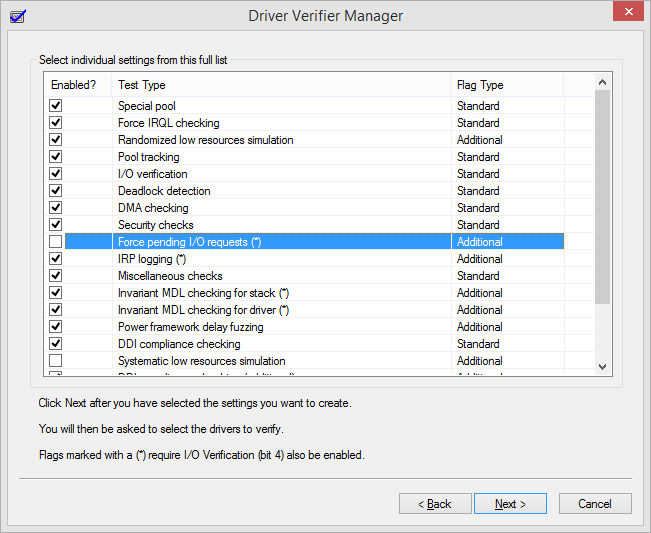
Opomba. Če zgornjih korakov ne morete dokončati, ker se modri zaslon nenehno pojavlja, poskusite zagnati .
Na tej točki morate znova zagnati računalnik. Nato poskusite znova povzročiti BSoD, tako da storite, kar ste storili prej. Windows dodatno obremeni vaše gonilnike, da vam pomaga. Če ne morete reproducirati BSoD, poskusite zagnati računalnik čez noč. Ko se BSoD znova prikaže, znova zaženite računalnik in preberite datoteko Minidump.

Branje datoteke izpisa
Zagnal se bo gonilnik Verifier, prikazal se bo moder zaslon in zapisal dnevniško datoteko. Ta dnevniška datoteka se nahaja v C:\Windows\Minidump\. Preberite in videli boste, kateri gonilnik povzroča to težavo. Poskusite poiskati ime gonilnika, da vidite, kateri kos strojne opreme uporablja vaš računalnik.
Torej, kako to bereš? Potrebujete orodje za odpravljanje napak, ki ga lahko prenesete iz Microsofta.
A . Prenesite SDK, ga namestite, izberite orodja za odpravljanje napak in prekličite izbiro vsega drugega.
Upoštevajte, da so orodja za odpravljanje napak za prejšnje Windows različice ni več na voljo; datoteko izpisa boste morali poslati Microsoftovemu tehniku v analizo.

Ko ga namestite, ga poiščite na zagonskem zaslonu. Imenuje se windbg (x64). Zaženite ga.
- Kliknite " Mapa", potem " Odprta napaka" .
- Preklopite na C:\Windows\Minidump\ in odprite datoteko .DMP, ki je v njej.
- Poglejte dno nastale datoteke, kjer piše vrstica " Verjetno posledica". To je dober pokazatelj, kateri gonilnik povzroča to težavo.
Popravi gonilnik
Posodobite gonilnik, povezan s to strojno opremo:
- Kliknite gumb Začetek
- Kliknite Nadzorna plošča
- Kliknite " Preklopi na klasični pogled"
- Dvojni klik sistem
- Pojdi do Zavihek "Strojna oprema".
- Kliknite upravitelja naprav
- Kliknite " Posodobi gonilnik."
V sistemih Windows Vista in 7:
- Kliknite gumb Začetek
- Kliknite Nadzorna plošča
- Dvojni klik upravitelja naprav
- Poiščite napravo, ki povzroča težavo
- Desni klik nanj
- Kliknite " Posodobi gonilnik."

V sistemih Windows 8 in 8.1:
- Pritisnite tipko Windows + X
- Kliknite Nadzorna plošča
- Brskaj po majhne ikone
- Kliknite upravitelja naprav
- Poiščite napravo, ki povzroča težavo
- Desni klik nanj
- Kliknite " Posodobi gonilnik."
Ali pa uporabite našo aplikacijo, da vas ne bi zamenjali s preverjanjem gonilnikov. Driver Reviver samodejno posodobi vse obstoječe gonilnike v vašem računalniku in je še posebej dober pri posodabljanju neučinkovitih gonilnikov, kot je ta, na najnovejšo in najboljšo različico.
Ko odpravite težavo z gonilnikom, boste želeli onemogočiti orodje za preverjanje gonilnikov.
Onemogoči preverjanje gonilnikov
Ko končate z uporabo preverjanja gonilnikov, ga boste želeli onemogočiti, saj je na vašem računalniku med delovanjem precej težko.
V vseh različicah sistema Windows:
- Znova zaženite Driver Verifier po zgornjih korakih.
- Izberite " Izbriši obstoječe nastavitve" .
- Kliknite " pripravljen" .
- Znova zaženite računalnik.

Ta članek dodajte med zaznamke za prihodnjo uporabo, tako da boste lahko odpravili težavo, kadar koli imate moder zaslon. Oglejte si tudi našo interaktivnost in vnesite ime hrošča, da ga dobite dodatni nasveti rešiti vaš specifični modri zaslon smrti. Vso srečo!
8022Eden najverjetnejših vzrokov za modri zaslon smrti so napačni gonilniki. Natančen vzrok napake lahko ugotovite tako, da nato analizirate datoteko izpisa BSOD, vendar se to ne zgodi vedno. V nekaterih primerih tudi z najbolj temeljito analizo odlagališč ni mogoče ugotoviti izvora problema. V takih situacijah lahko pomaga - standard Windows pripomoček, zasnovan za napredno testiranje voznikov.
Delo v ozadje, ne le spremlja delovanje gonilnikov, ampak tudi simulira različne "stresno" situacije, na primer pomanjkanje RAM-a. Informacije, pridobljene med testiranjem "se dodaja" za izpis datoteke DMP. Driver Verifier vam omogoča analizo V/I napak, spremljanje prelivanja medpomnilnika in prepoznavanje napak v mehanizmu IRQL in tako naprej. Skratka, program vam omogoča prepoznavanje situacij, v katerih lahko voznik povzroči zrušitev sistema BSOD.
Specifičnost pripomočka sploh ne izključuje njegove uporabe s strani običajnih uporabnikov. Vsakdo lahko ustvari poročilo z njim, dešifriranje pa je povsem druga stvar. Toda nihče tega ne zahteva od navadnih uporabnikov, kar zadeva nastalo smetišče, lahko njegovo analizo zaupate ramenom strokovnjakov, tako da se za pomoč obrnete na kakšen znani računalniški forum.
Pomembna opomba: Pred uporabo pripomočka je močno priporočljivo ustvarite obnovitveno točko sistema ali polna varnostno kopijo. V sistemih Windows 8 in 8.1 boste morali tudi aktivirati način varen zagon. To je potrebno v primeru, da med delovanjem Driver Verifier pride do nepričakovanih napak. To vam bo omogočilo zagon, onemogočanje načina testiranja in izvedbo povrnitve sistema.
Pripomoček lahko zaženete z ukazom preveritelj.


V naslednjem oknu upravitelja izberite parametre, po katerih se bo izvajalo testiranje (za popolnost lahko izberete vse).

V tretjem oknu vam ni treba ničesar spremeniti.

V četrtem oknu vas bo pripomoček pozval, da izberete skupino gonilnikov za testiranje.

Privzeto so vsi nepodpisani gonilniki izbrani kot ogroženi, vendar lahko gonilnike določite tudi sami, tako da jih označite v petem oknu Scan Managerja.


To je vse. Po ponovnem zagonu računalnika se aktivira način preverjanja gonilnika. Ves ta čas lahko računalnik uporabljate kot običajno, do trenutka, ko BSOD. Po tem kopirajte datoteko izpisa iz imenika C:/Windows/Minidump in ga pošljete v analizo. Zagon računalnika z omogočenim preskusnim načinom gonilnika lahko traja dlje, zato naj vas ne skrbi. To je normalno. Po prejemu vseh podatkov je treba način odpravljanja napak ročno onemogočiti z izbiro grafični vmesnik uporabni predmet "Izbriši obstoječe nastavitve".




